Antag, at du vil sammenligne versioner af en projektmappe, analysere en projektmappe for problemer eller uoverensstemmelser eller se sammenkædninger mellem projektmapper eller regneark. Hvis Microsoft Microsoft 365 eller Office Professional Plus 2013 er installeret på computeren, er tilføjelsesprogrammet Regnearksdiagnosticering tilgængeligt i Excel.
Du kan bruge kommandoerne under fanen Forespørg til at udføre alle disse opgaver og mere. Fanen Forespørg på båndet i Excel har knapper for de kommandoer, der er beskrevet nedenfor.

Hvis du ikke kan se fanen Forespørg på båndet i Excel, kan du se under Aktivere tilføjelsesprogrammet Regnearksdiagnosticering.
Sammenligne to projektmapper
Kommandoen Sammenlign filer gør det muligt at se forskellene, celle for celle, mellem to projektmapper. Du skal åbne to projektmapper i Excel for at køre denne kommando.
Resultaterne er farvekodede efter indholdstype, f.eks. angivne værdier, formler, navngivne områder og formater. Der er endda et vindue, der kan vise VBA-kodeændringer linje for linje. Forskelle mellem celler vises i et gitterlayout, der er nemt at læse, på følgende måde:
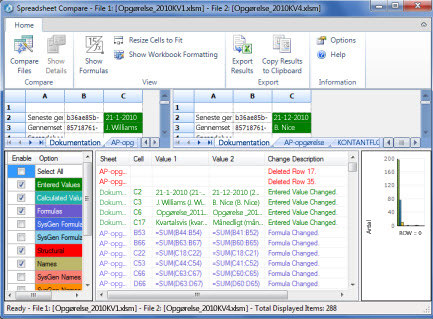
Kommandoen Sammenlign filer anvender Microsoft Regnearkssammenligning til at sammenligne de to filer. I Windows 8 kan du starte Regnearkssammenligning uden for Excel ved at klikke på Regnearkssammenligning på skærmen Apps. I Windows 7 skal du klikke på Windows-knappen Start og derefter > Alle programmer > Microsoft Office 2013 > Office 2013-værktøjer > Regnearkssammenligning 2013.
Du kan få mere at vide om Regnearkssammenligning og sammenligning af filer ved at læse Sammenligne to versioner af en projektmappe.
Analysere en projektmappe
Kommandoen Projektmappeanalyse opretter en virtuel rapport med detaljerede oplysninger om projektmappen og dens struktur, formler, celler, områder og advarsler. Billedet her viser en meget simpel projektmappe, der indeholder to formler og dataforbindelser til en Access-database og en tekstfil.
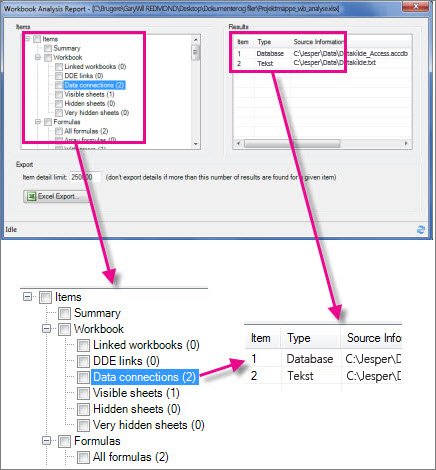
Du kan få mere at vide ved at læse Analysere en projektmappe.
Vise projektmappelinks
Det kan være forvirrende med projektmapper, der er sluttet til andre projektmapper gennem cellehenvisninger. Brug diagrammet Projektmapperelation til at oprette en interaktiv, grafisk oversigt over projektmappeafhængigheder, der er oprettet via forbindelser (sammenkædninger) mellem filer. Linktyperne i diagrammet kan inkludere andre projektmapper, Access-databaser, tekstfiler, HTML-sider, SQL Server-databaser og andre datakilder. I relationsdiagrammet kan du vælge elementer og finde flere oplysninger om dem og trække forbindelseslinjer for at ændre formen af diagrammet.
Dette diagram viser den aktuelle projektmappe til venstre og forbindelserne mellem den og andre projektmapper og datakilder. Den viser også yderligere niveauer af projektmappeforbindelser, hvilket giver dig et billede af projektmappens dataophav.
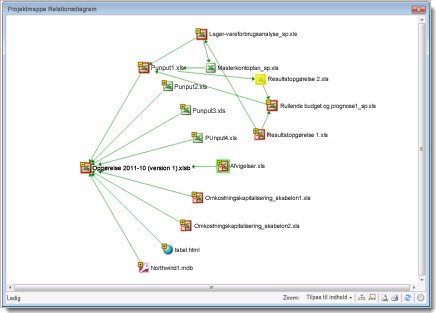
Du kan få mere at vide ved at læse Få vist links mellem projektmapper.
Vise regnearkslinks
Har du masser af regneark, der afhænger af hinanden? Brug diagrammet Regnearksrelation til at oprette et interaktivt grafisk kort over forbindelser (links) mellem regneark både i den samme projektmappe og i andre projektmapper. Dette er med til at give dig et tydeligere billede af, hvordan dataene kan være afhængige af celler andre steder.
Dette diagram viser relationerne mellem regneark i fire forskellige projektmapper, med afhængigheder mellem regneark i den samme projektmappe samt links mellem regneark i forskellige projektmapper. Når du placerer markøren over en node i diagrammet, f.eks. regnearket med navnet "Vest" i diagrammet, vises en boble med oplysninger.
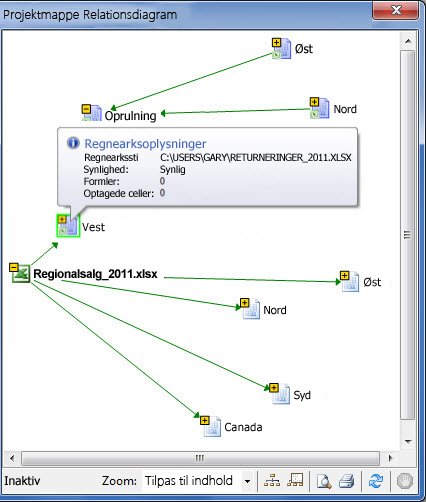
Du kan få mere at vide ved at læse Vise links mellem projektmapper.
Vise cellerelationer
Hvis du ønsker et detaljeret, interaktivt diagram over alle links fra en markeret celle til celler i andre regneark eller endda andre projektmapper, kan du bruge værktøjet Cellerelation. Disse relationer med andre celler kan findes i formler eller henvisninger til navngivne områder. Diagrammet kan omfatte regneark og projektmapper.
Dette diagram viser to niveauer af cellerelationer for celle A10 i Ark5 i Mappe1.xlsx. Denne celle afhænger af celle C6 på Ark 1 i en anden projektmappe, Mappe2.xlsx. Denne celle er forudgående for flere celler på andre regneark i samme fil.
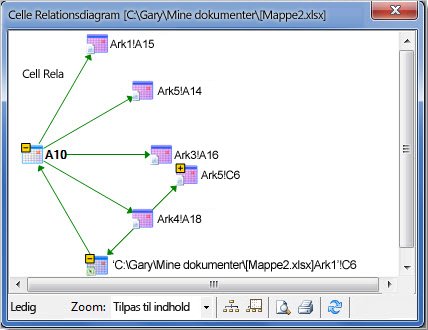
Du kan få mere at vide om visning af cellerelationer ved at læse Vise sammenkædninger mellem celler.
Rydde unødvendig celleformatering
Har du nogen sinde åbnet en projektmappe og fundet, at den indlæses langsomt eller er blevet enormt stor? Der kan være anvendt formatering på rækker eller kolonner, du ikke er klar over. Brug kommandoen Ryd unødvendig celleformatering til at fjerne overflødig formatering og reducere filstørrelsen væsentligt. På den måde kan du undgå at gøre regnearket unødigt stor, hvilket forbedrer Excels hastighed.
Vigtigt!: Det kan være en god ide at lave en sikkerhedskopi af din fil, før du fjerner ekstra celleformatering, fordi der er visse tilfælde, hvor denne proces kan gøre filen større, og det ikke er muligt at fortryde ændringen.
Se Rydde unødvendig formatering i et regneark for at få flere oplysninger.
Administrere adgangskoder
Hvis du bruger funktionerne Forespørg til at analysere eller sammenligne projektmapper, der er adgangskodebeskyttet, skal du føje projektmappeadgangskoden til listen over adgangskoder, så Forespørg kan åbne den gemte kopi af din projektmappe. Brug kommandoen Projektmappeadgangskoder under fanen Forespørg til at tilføje adgangskoder, der gemmes på computeren. Disse adgangskoder krypteres og er kun tilgængelige for dig.
Du kan få mere at vide om brugen af adgangskoder til at analysere projektmapper ved at læse Administrere adgangskoder, der bruges til at åbne filer til analyse og sammenligning.










